修复 Windows 11/10 中的 Microsoft Teams 错误 caa70004
Microsoft Teams是微软(Microsoft)office开发的交流平台;它可以让您的团队保持井井有条并进行对话。尽管Microsoft Team是一个很好的讨论平台,但客户可能会遇到错误caa70004等错误。
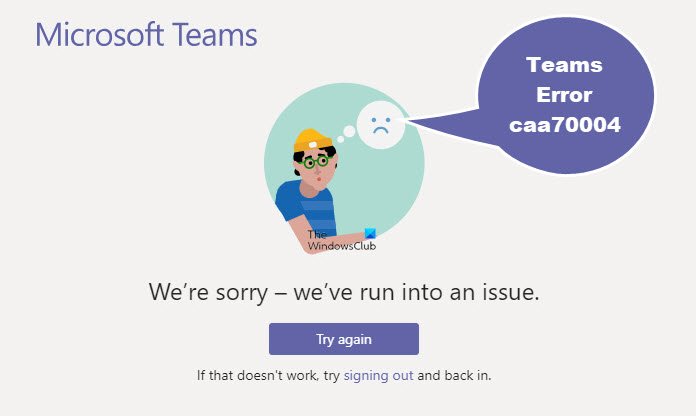
什么是Microsoft Teams 错误(Microsoft Teams Error)caa70004?
Microsoft Team 错误 caa70004,很抱歉,我们遇到了(We are sorry, we’ve run into an issue) 阻止您登录Teams并加入讨论的问题。它通常是由于网络(Network)问题引起的。
Microsoft Team错误 caa70004的原因是什么?
Microsoft Team error caa70004 可能是网络问题等一些问题引起的;缓存问题、服务器问题和登录问题。
如何修复Microsoft Teams 错误(Microsoft Teams Error)caa70004
要修复Microsoft Team错误 caa70004,请遵循以下解决方案 -
- 注销(Log)Microsoft Teams并清除缓存
- 启用 TLS 互联网选项
- 重置 Internet 选项
- 关闭后台程序
- 将(Add)您的Office帐户添加到用户列表
- (Run Microsoft Office)以管理员身份运行 Microsoft Office团队。
1]注销(Log)Microsoft Teams并清除缓存
错误的原因可能是由于Microsoft Teams 的文件缓存,其中包含过时的数据。要清除缓存,请按照以下步骤操作。
注销(Sign)您的帐户并确保Microsoft Teams未在后台运行。
按Win + R键打开“运行”(Run)对话框。
在对话框中,键入%App Data%\Microsoft\teams\cache。
这将带您进入文件夹:
C:\Users\%yourname%\AppData\Roaming\Microsoft\teams\cache
删除此文件夹中的所有文件。
尝试启动Microsoft Teams以查看错误是否仍然存在。
相关(Related):修复Microsoft Teams 登录错误和问题。
2]启用TLS互联网选项
也许您的TLS在 Internet 选项中被禁用是问题所在,因此您需要启用它。要启用TLS,请按照以下步骤操作。
在搜索栏中键入Internet 选项(Internet Options),然后从弹出面板中选择它。

打开Internet 属性(nternet Properties)界面后,选择高级(Advanced)设置选项卡。
在安全(Security)部分下,检查您是否启用了TLS 1.1和TLS 1.2;如果没有,请选中它们的复选框以启用它们。
选择确定(OK)以保存更改。
尝试运行Microsoft Teams以查看问题是否仍然存在。
3]重置互联网选项
您可以通过尝试重置Internet 选项(Options)来解决此问题。
注销(Sign)您的帐户并确保Microsoft Teams未在后台运行。
然后在搜索栏中键入Internet 选项(Internet Options)并从弹出面板中选择它。

在Internet 选项(nternet Option)界面上,单击高级(Advanced)选项卡。
然后,向下滚动并单击重置(Reset)按钮。
关闭窗口并尝试启动Microsoft Teams。
4]关闭后台程序
(Apps)在您的后台运行的应用程序或程序可能会触发Microsoft Teams导致错误发生,解决方案是关闭应用程序。要关闭应用程序,请按照以下步骤操作。
转到任务管理器(Task Manager)。

任务管理器(Task Manager)界面打开后,单击进程( Processes)选项卡。
然后右键单击要关闭的程序,然后从上下文菜单中单击结束任务。(End Task)
尝试启动Microsoft Teams以查看错误是否仍然存在。
5] 将(Add)您的办公帐户添加到用户列表
单击开始(Start)按钮,然后单击设置(Settings)。
在设置(Settings)界面,点击账户(Accounts)。
然后单击左侧窗格中的访问工作或学校。(Access Work or School)

单击右侧的+ Connect
尝试再次打开 Microsoft Teams。
6]以管理员身份运行Microsoft Office团队(Run Microsoft Office)
也许您需要以管理员身份运行(Administrator)Microsoft Teams;以管理员身份运行Microsoft Teams ;请遵循以下方法。
在搜索栏中键入Microsoft Teams 。
右键单击Microsoft Teams,然后选择以管理员身份运行(Run as administrator)。
然后使用Office 365帐户登录Microsoft Teams 。
成功登录后,注销并重新启动Microsoft Teams。
我们希望本教程对您有所帮助。
Related posts
Microphone不在Windows 10上的Microsoft Teams工作
如何在Startup自动停止Microsoft Teams
如何打开Windows 10的Microsoft Teams多个实例
如何修复Microsoft Teams error caa70007在Windows 11/10
Fix c000021A Fatal System Error上Windows 10
Windows 10中的Fix ShellExecuteEx错误错误
Windows 10 Fix KERNEL DATA INPAGE ERROR(Msis.SYS)
Fix Minecraft无法在Windows 11/10连接到世界
Windows 10中的Fix HP Printer validation错误错误
Windows 10中的Fix Bluetooth声音延迟
Windows 11/10上的Fix WpnUserService.dll Error
Fix Printer在Windows 10上的Error State
Windows 10上的Fix SYSTEM SERVICE EXCEPTION Blue Screen
Microsoft Edge在Windows 10 Restart上保持Auto-resetting
Windows 11/10上的Fix Epic Games error code IS-MF-01 and LS-0009
Windows 10中的Fix Wireless Display Install Error失败
Fix Google Chrome lagging在Windows 11/10中打开缓慢
Fix Error 1962,在Windows 10计算机上找不到操作系统
Fix Discord Mic不适用于Windows 11/10
Fix PowerShell在Windows 11/10中引起High CPU usage
